Оновлений травень 2024: Припиніть отримувати повідомлення про помилки та сповільніть роботу системи за допомогою нашого інструмента оптимізації. Отримайте зараз на посилання
- Завантажити та встановити інструмент для ремонту тут.
- Нехай сканує ваш комп’ютер.
- Тоді інструмент буде ремонт комп'ютера.
Ви намагаєтеся підключитися до сервера, який є членом домену Active Directory (AD), і отримуєте повідомлення про помилку «База даних безпеки на сервері не має облікового запису комп’ютера для цього довіри робочих станцій». Хоча комп'ютер вилучається з домену та додається до домену, повідомлення про помилку продовжується.
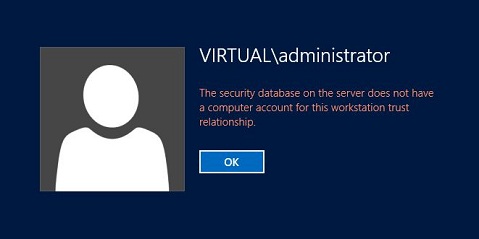
Комп’ютер може втратити довіру до місця з кількох причин. Найбільш поширені причини пов’язані з DNS та мережею. Комп'ютер-учасник домену повинен мати можливість вирішувати DNS за допомогою локальних серверів AD. Він також повинен мати можливість спілкуватися з серверами AD через різні мережеві порти, які використовує AD.
Як це відремонтувати:
Обліковий запис комп’ютера від користувачів та комп’ютерів Active Directory
Видаліть пошкоджений обліковий запис комп’ютера з користувачів Active Directory користувачів та комп’ютерів, видаліть сервер із домену та підключіть сервер до домену.
1. Увійдіть до контролера домену за допомогою облікового запису адміністратора домену. Натисніть логотип Windows + R, введіть dsa.msc, потім натисніть Enter, щоб відкрити Active Directory для користувачів та комп'ютерів.
2. Виберіть організаційний підрозділ (АБО), де знаходиться об’єкт комп'ютера.
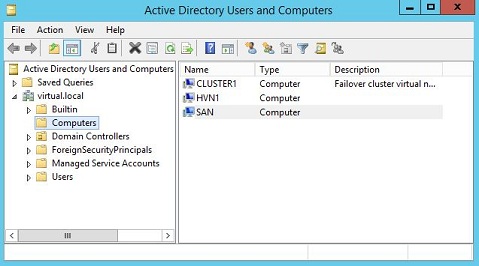
3. Клацніть правою кнопкою миші об’єкт комп'ютера та виберіть Видалити.
4. Клацніть Так, щоб видалити об’єкт комп'ютера.
5. Увійдіть на сервер за допомогою локального облікового запису адміністратора. Натисніть логотип Windows + R, введіть sysdm.cpl, а потім натисніть Enter, щоб відкрити Властивості системи.
6. Клацніть Правка.
7. Клацніть Робоча група:, введіть назву робочої групи, а потім натисніть кнопку ОК.
Оновлення за травень 2024 року:
Тепер за допомогою цього інструменту можна запобігти проблемам з ПК, наприклад, захистити вас від втрати файлів та шкідливого програмного забезпечення. Крім того, це чудовий спосіб оптимізувати комп’ютер для максимальної продуктивності. Програма з легкістю виправляє поширені помилки, які можуть виникати в системах Windows - не потрібно кількох годин усунення несправностей, коли у вас під рукою ідеальне рішення:
- Крок 1: Завантажте інструмент для ремонту та оптимізації ПК (Windows 10, 8, 7, XP, Vista - Microsoft Gold Certified).
- Крок 2: натисніть кнопку "Нач.скан»Щоб знайти проблеми з реєстром Windows, які можуть викликати проблеми з ПК.
- Крок 3: натисніть кнопку "Ремонт всеЩоб виправити всі питання.
8. Клацніть OK, щоб прийняти діалогове вікно Ім'я комп'ютера / Зміни домену.
9. Клацніть OK, щоб прийняти діалогове вікно Ім'я комп'ютера / Зміни домену.
10. натисніть кнопку Закрити.
11. Клацніть Перезапустити зараз, щоб перезапустити сервер.
Перевірка параметрів часу та дати на ПК клієнта

Неправильний час та дата на вашому комп’ютері не рекомендується, і це не те, що хтось повинен навмисно робити. Однак деякі користувачі перезапускають свій BIOS або вносять зміни, які змінюють час і дату і забувають правильно їх налаштувати. Цього достатньо для вирішення проблеми, тому переконайтеся, що ви все добре.
Перевірка проблем з DNS та брандмауером

Якщо є проблеми з поточним підключенням до сервера, можливо, вам доведеться шукати конфлікти брандмауера DNS або Windows. Вони часто викликають проблеми з мережею, і вам слід абсолютно спробувати наступні кроки, щоб визначити деякі правила брандмауера Windows та скинути адреси DNS.
Знайдіть “Командний рядок”, ввівши його безпосередньо в меню “Пуск” або натиснувши кнопку пошуку поруч із ним. Клацніть правою кнопкою миші на першому записі, що з’являється як результат пошуку, та виберіть у контекстному меню пункт Запуск від імені адміністратора.
Ви також можете використовувати комбінацію клавіші з логотипом Windows + клавіші R для доступу до діалогового вікна "Виконати". Введіть “cmd” у діалоговому вікні, що з’явиться, та натисніть Ctrl + Shift + Enter для запиту адміністратора.
Введіть наступні команди у вікні та обов’язково натисніть клавішу Enter після введення кожної команди. Дочекайтеся повідомлення "Операція успішно завершена" або подібного, щоб з'ясувати, чи працював метод.
- netsh advfirewall брандмауер встановив групу правил = "виявлення мережі" нове включення = так
- ipconfig / flushdns
- IPCONFIG / registerdns
Порада експерта: Цей інструмент відновлення сканує репозиторії та замінює пошкоджені чи відсутні файли, якщо жоден із цих методів не спрацював. Він добре працює в більшості випадків, коли проблема пов’язана з пошкодженням системи. Цей інструмент також оптимізує вашу систему для максимальної продуктивності. Його можна завантажити за Натиснувши тут

CCNA, веб-розробник, засіб виправлення неполадок ПК
Я комп'ютерний ентузіаст і практикуючий ІТ-фахівець. У мене багаторічний досвід роботи у комп'ютерному програмуванні, усуненні несправностей апаратного забезпечення та ремонту. Я спеціалізуюся на веб-розробці та проектуванні баз даних. У мене також є сертифікація CCNA для проектування мережі та усунення несправностей.

